前言
前几天整理极空间的时候,突然冒出一个念头:这台24小时开机、性能不弱、还能跑 Docker 的小盒子……能不能让它干点更“好玩”的事?
于是,我试着在上面部署了一个网页版红白机模拟器, 结果——《超级马里奥》居然真的能玩!
更离谱的是,我还用 cpolar 把它“搬”到了外网,现在不管是在公司摸鱼,还是出门坐地铁,掏出手机打开链接,就能接着家里的进度闯关……
那一刻我懂了:我的极空间,早就不是个“铁盒子”了,它是我私有的童年游戏舱,一按启动,回忆全开。
这期就来手把手教你,如何用 Docker 在极空间上部署经典小游戏,并实现外网随时玩! 零基础也能搞定,3分钟上线,快乐直接拉满
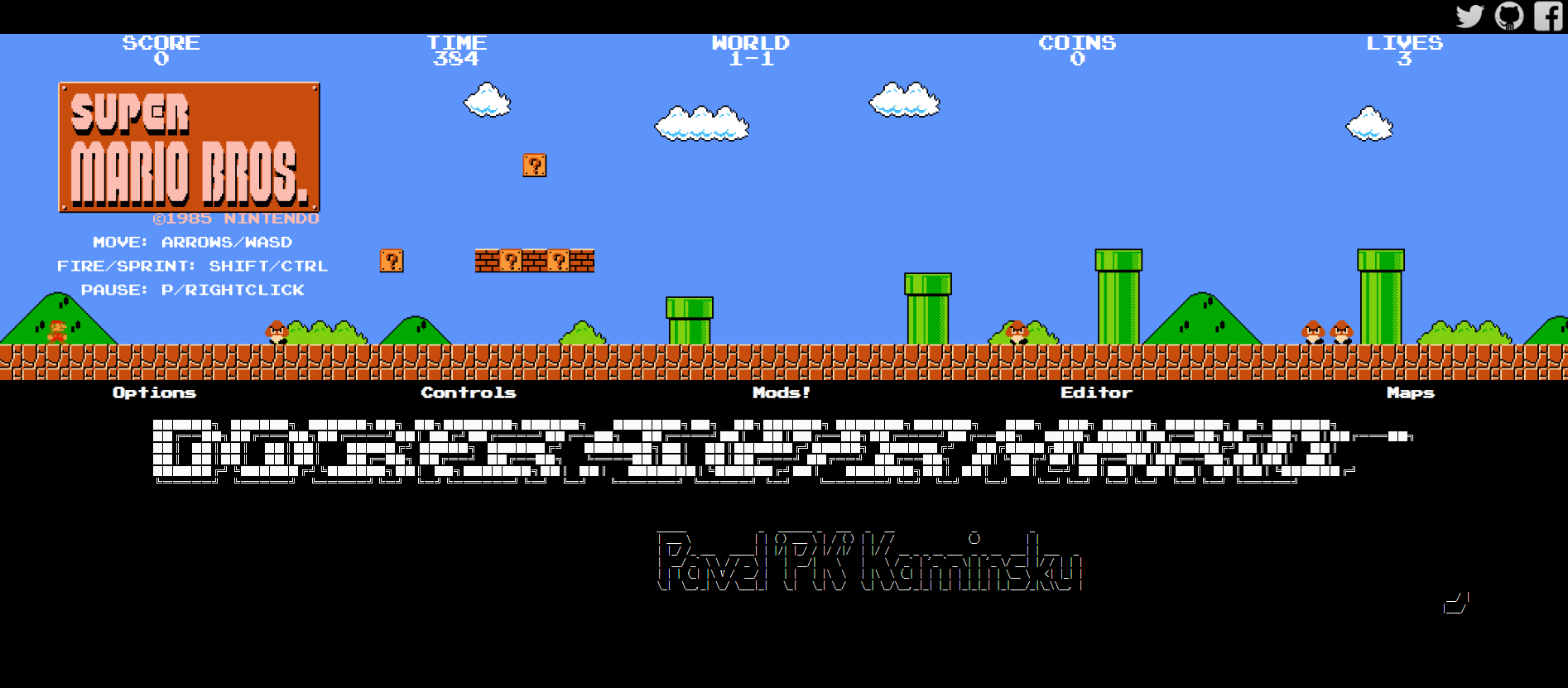
1.在极空间部署童年游戏马里奥
1.1ssh远程连接到极空间
- 开启【SSH 服务】
- 使用终端(Windows PowerShell / Mac Terminal)登录:
ssh root@IP
没有ssh的小伙伴可以参考这篇文章:
连接成功:极空间别再吃灰了!开启SSH,秒变全能服务器! – cpolar 极点云官网
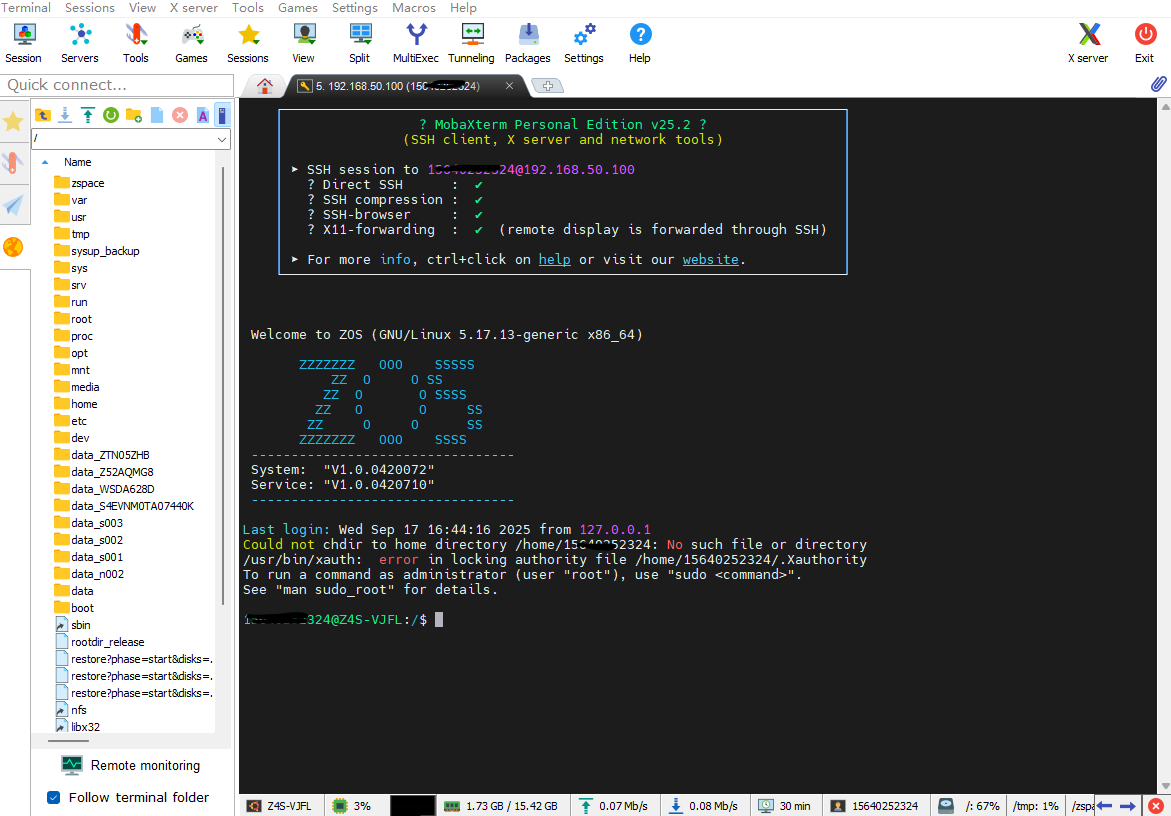
1.2验证docker是否开启
使用命令:
docker -v
systemctl status -v
没有docker的小伙伴可以参考这篇文章:极空间开箱实录:从拆箱到远程访问保姆级教程,30分钟上手! – cpolar 极点云官网
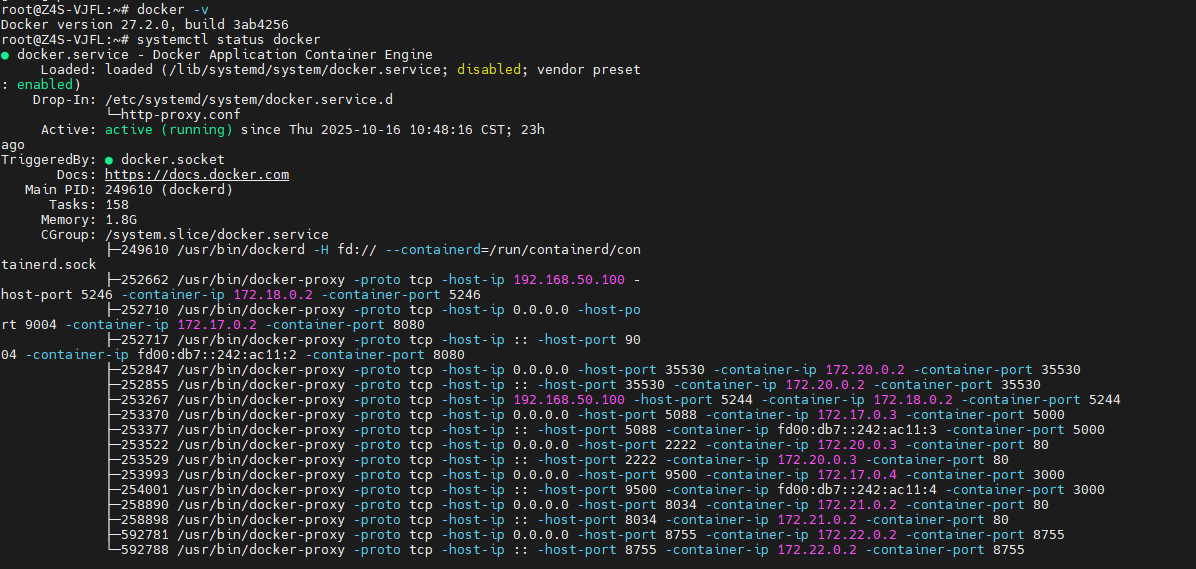
1.3安装马里奥
拉取超级马里奥镜像:
docker pull registry.cn-guangzhou.aliyuncs.com/os_cmty/os_cmty:mario
运行超级马里奥容器:
docker run -d -p 5000:8080 --name mario --restart=always registry.cn-guangzhou.aliyuncs.com/os_cmty/os_cmty:mario
验证容器状态:
docker ps -a
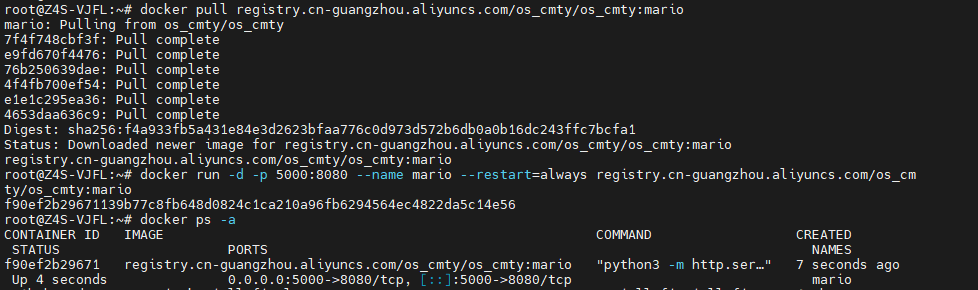
部署完成后,在浏览器中输入 http://极空间IP:13378 就能看到马里奥的界面:
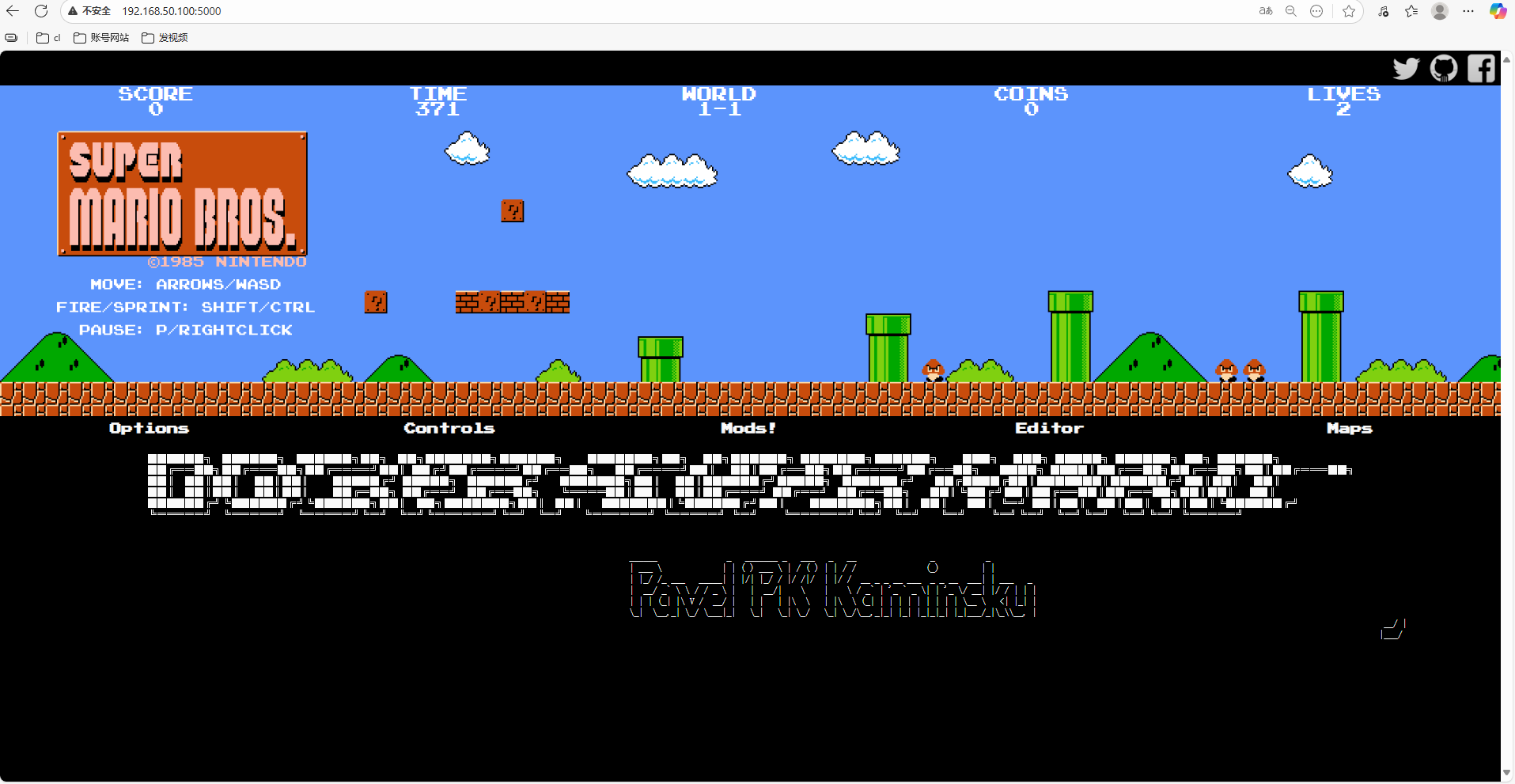
跟小时候玩的完全一样~隐藏技能都一样!
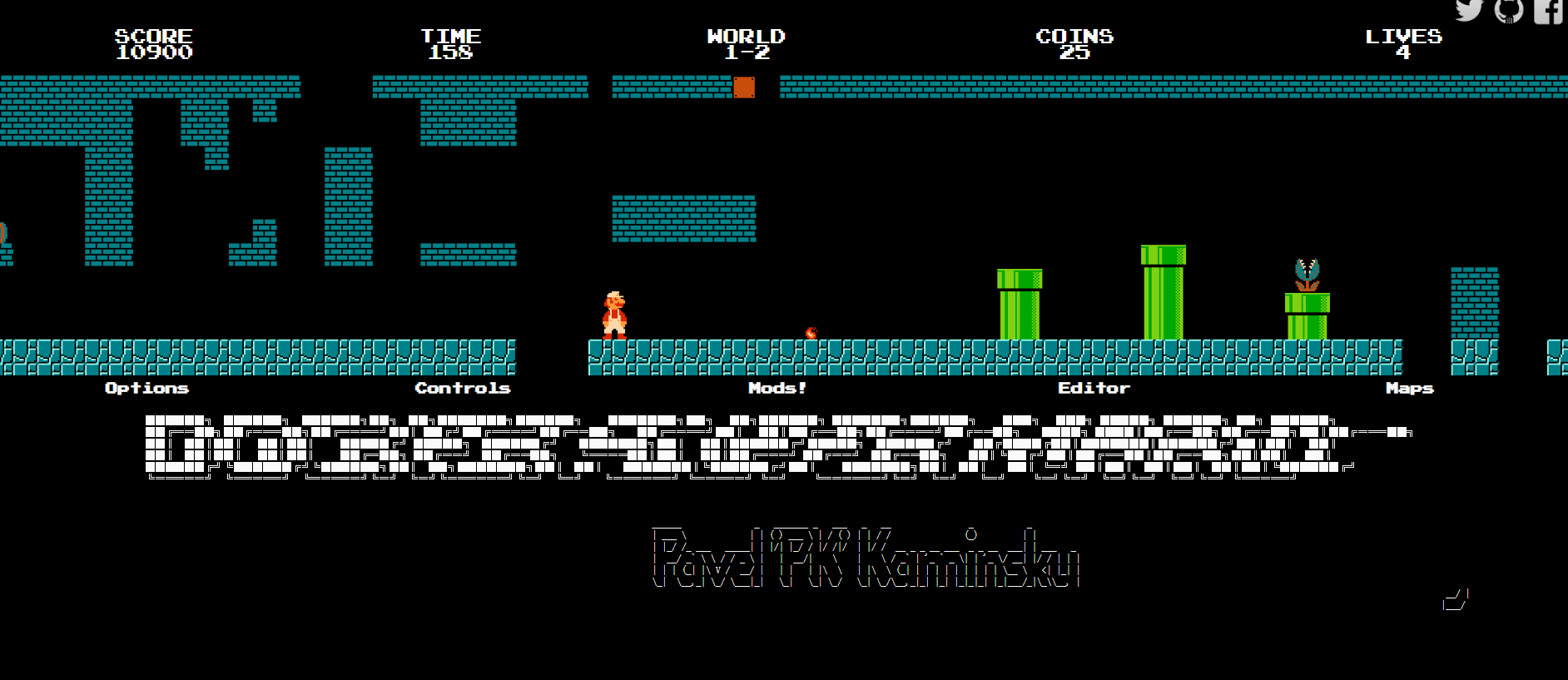
2.安装cpolar实现随时随地玩游戏
cpolar 可以将你本地电脑中的服务(如 SSH、Web、数据库)映射到公网。即使你在家里或外出时,也可以通过公网地址连接回本地运行的开发环境。
❤️以下是安装cpolar步骤:
使用一键脚本安装命令:
sudo curl https://get.cpolar.sh | sh
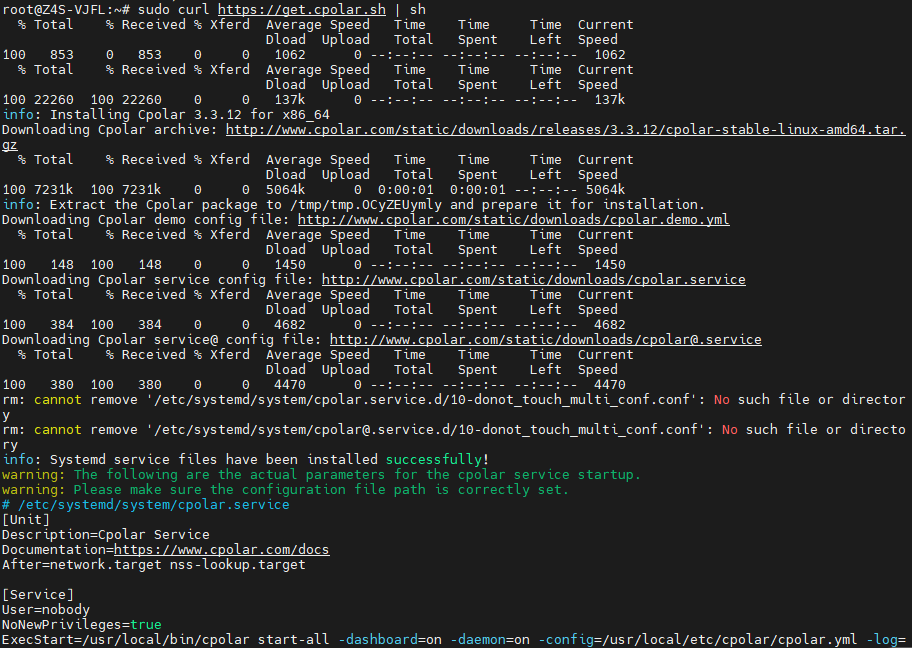
安装完成后,执行下方命令查看cpolar服务状态:(如图所示即为正常启动)
sudo systemctl status cpolar
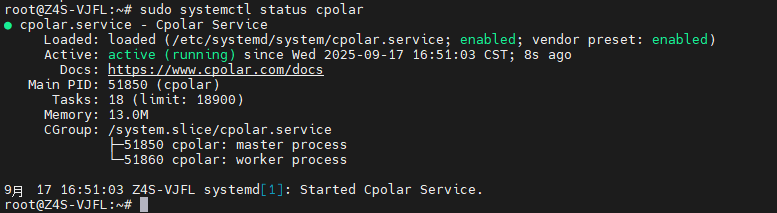
Cpolar安装和成功启动服务后,在浏览器上输入虚拟机主机IP加9200端口即:【http://ip:9200】访问Cpolar管理界面,使用Cpolar官网注册的账号登录,登录后即可看到cpolar web 配置界面,接下来在web 界面配置即可:
打开浏览器访问本地9200端口,使用cpolar账户密码登录即可,登录后即可对隧道进行管理。
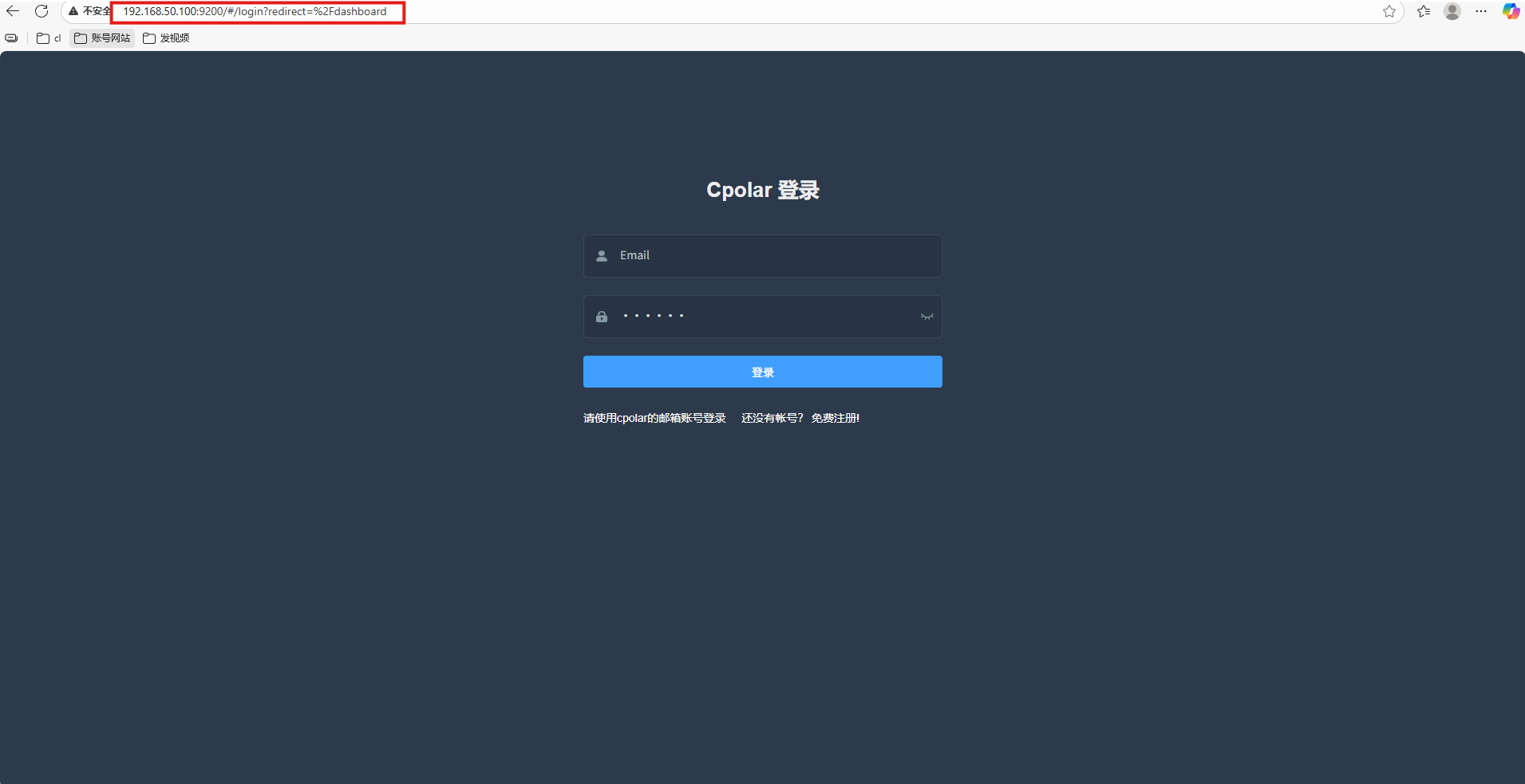
3.配置公网地址
登录cpolar web UI管理界面后,点击左侧仪表盘的隧道管理——创建隧道:
- 隧道名称:可自定义,本例使用了:mali,注意不要与已有的隧道名称重复
- 协议:http
- 本地地址:5000
- 域名类型:随机域名
- 地区:选择China Top
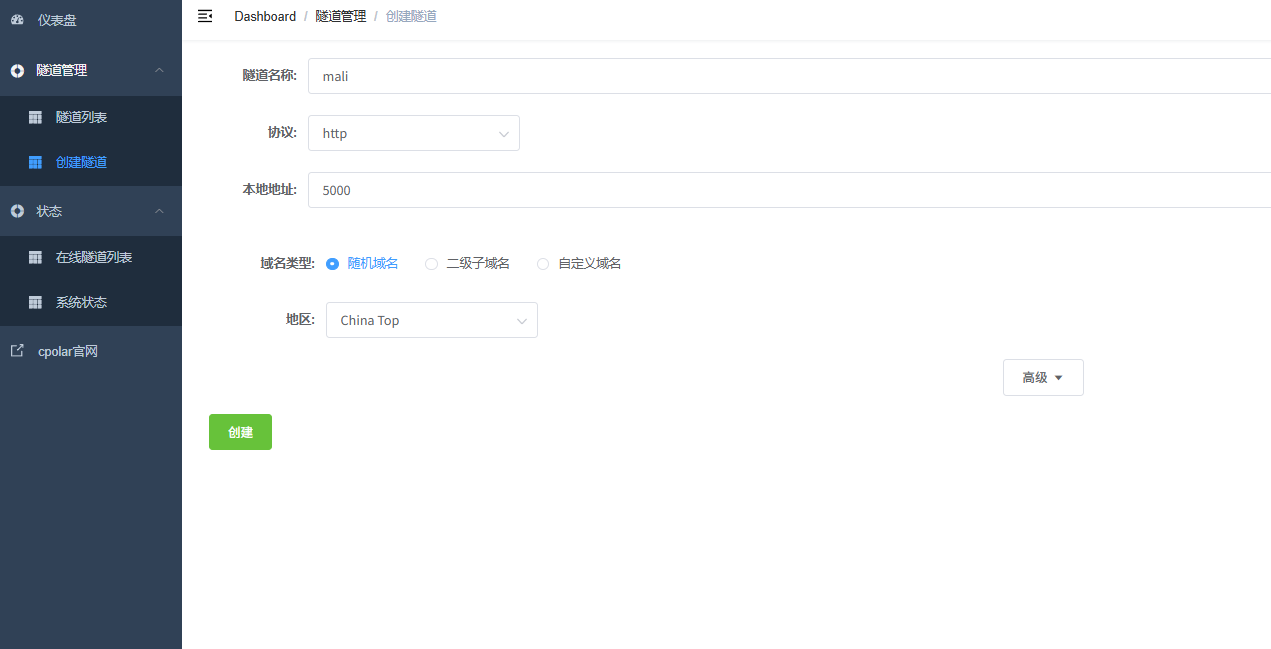
创建成功后,打开左侧在线隧道列表,可以看到刚刚通过创建隧道生成了公网地址,接下来就可以在其他电脑或者移动端设备(异地)上,使用地址访问。
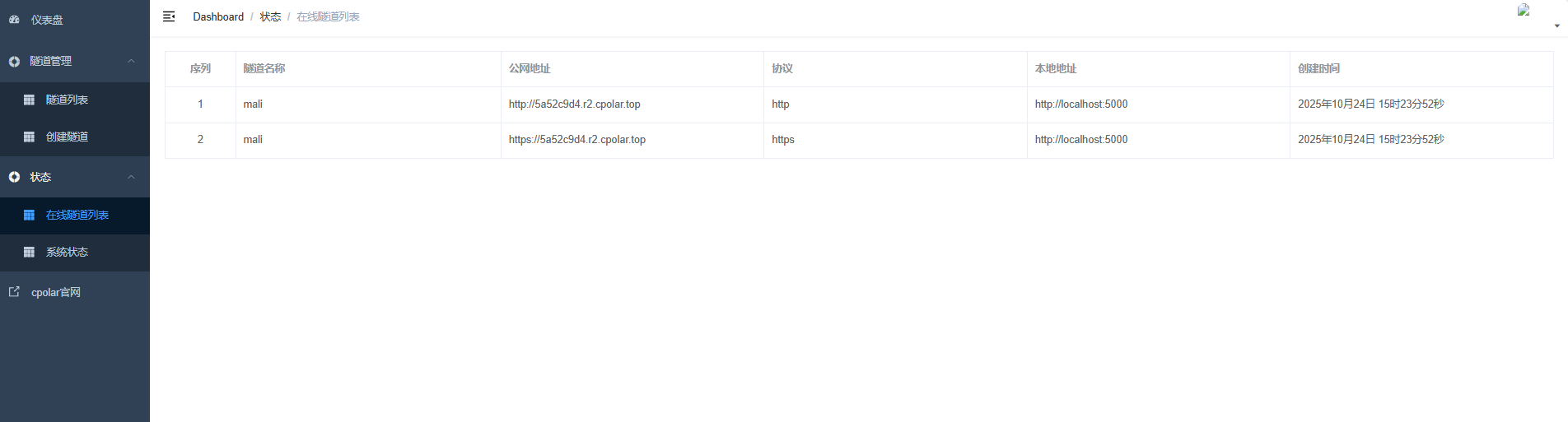
访问成功。
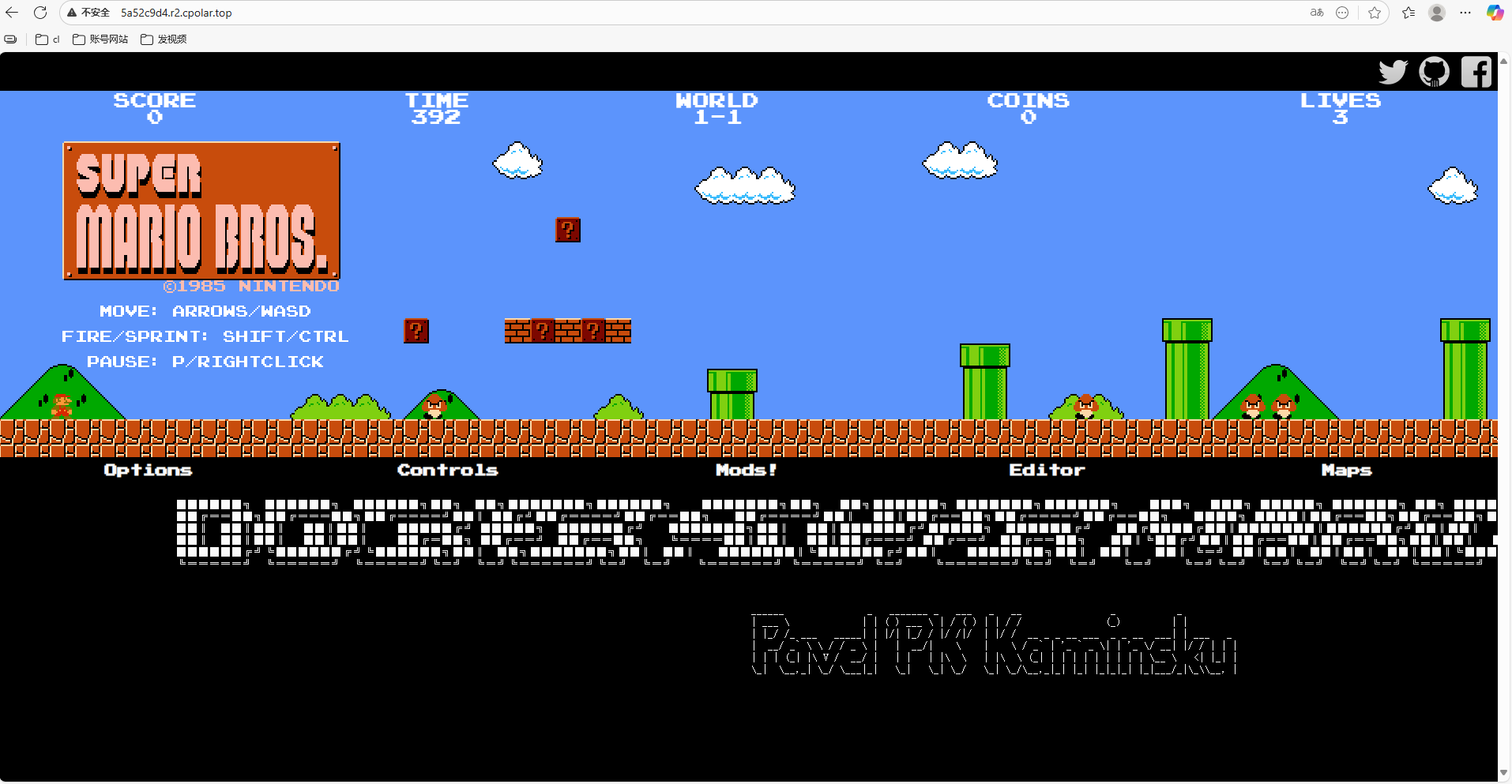
4.保留固定公网地址
使用cpolar为其配置二级子域名,该地址为固定地址,不会随机变化。
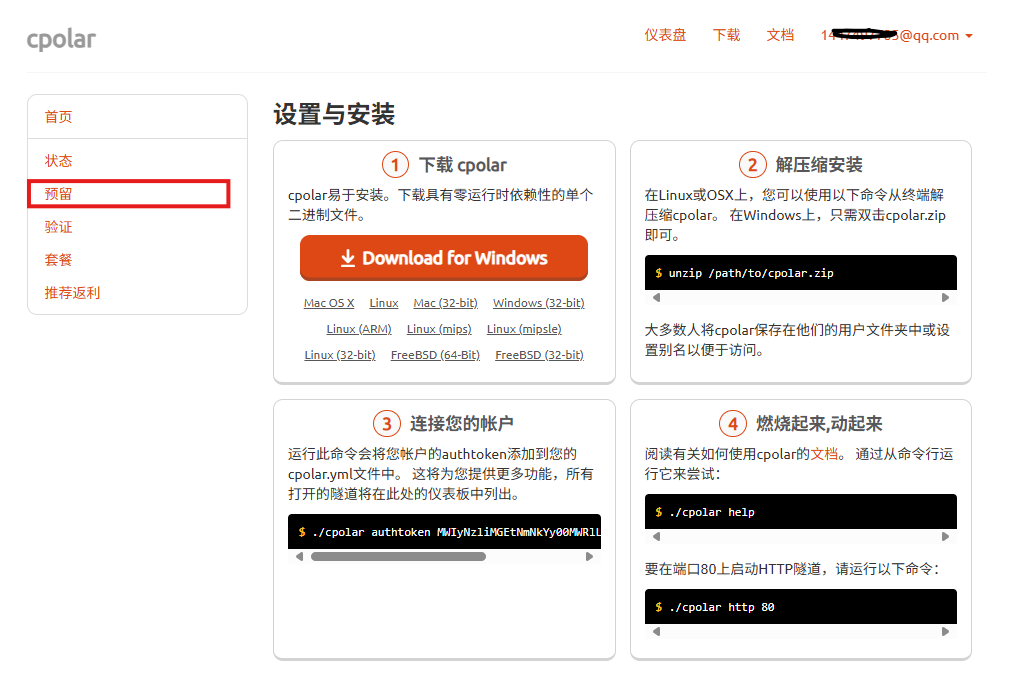
点击左侧的预留,选择保留二级子域名,地区选择china Top,然后设置一个二级子域名名称,我使用的是malii,大家可以自定义。填写备注信息,点击保留。
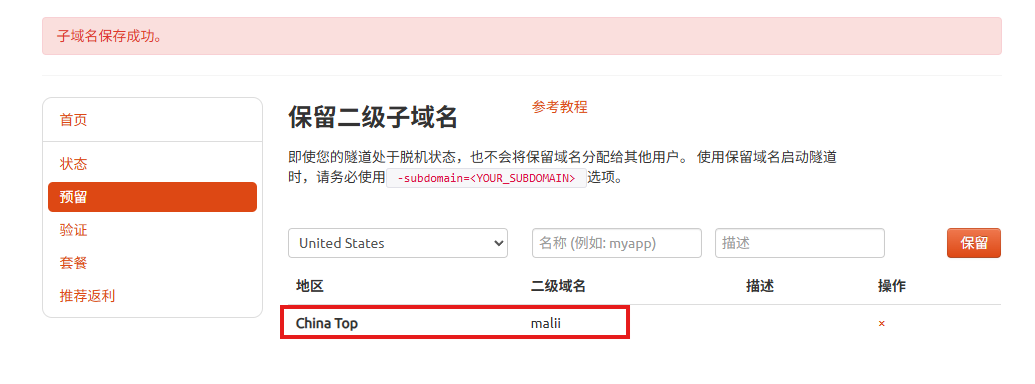
登录cpolar web UI管理界面,点击左侧仪表盘的隧道管理——隧道列表,找到所要配置的隧道,点击右侧的编辑。
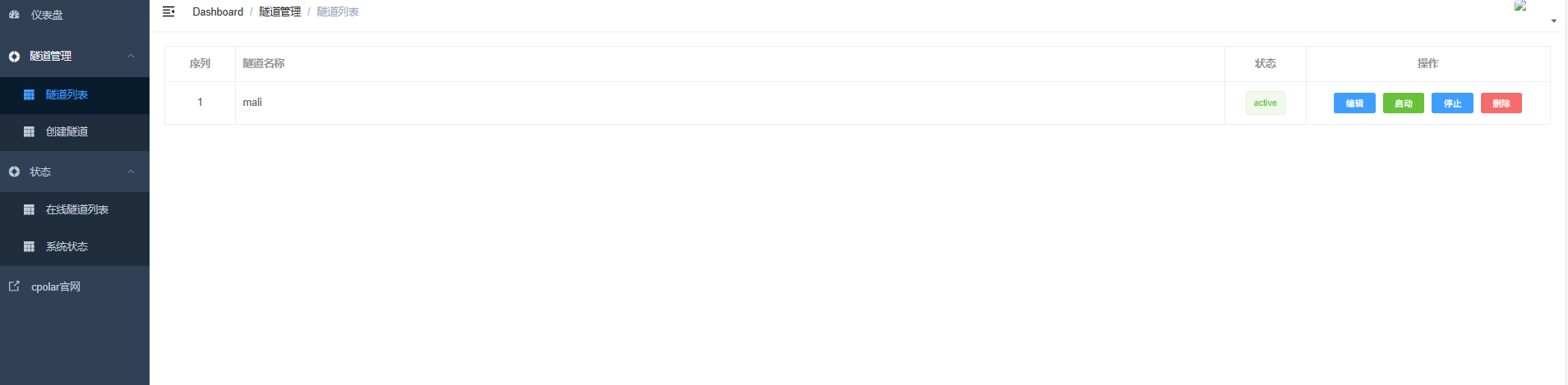
修改隧道信息,将保留成功的二级子域名配置到隧道中
- 域名类型:选择二级子域名
- Sub Domain:填写保留成功的二级子域名
- 地区: China Top
点击更新
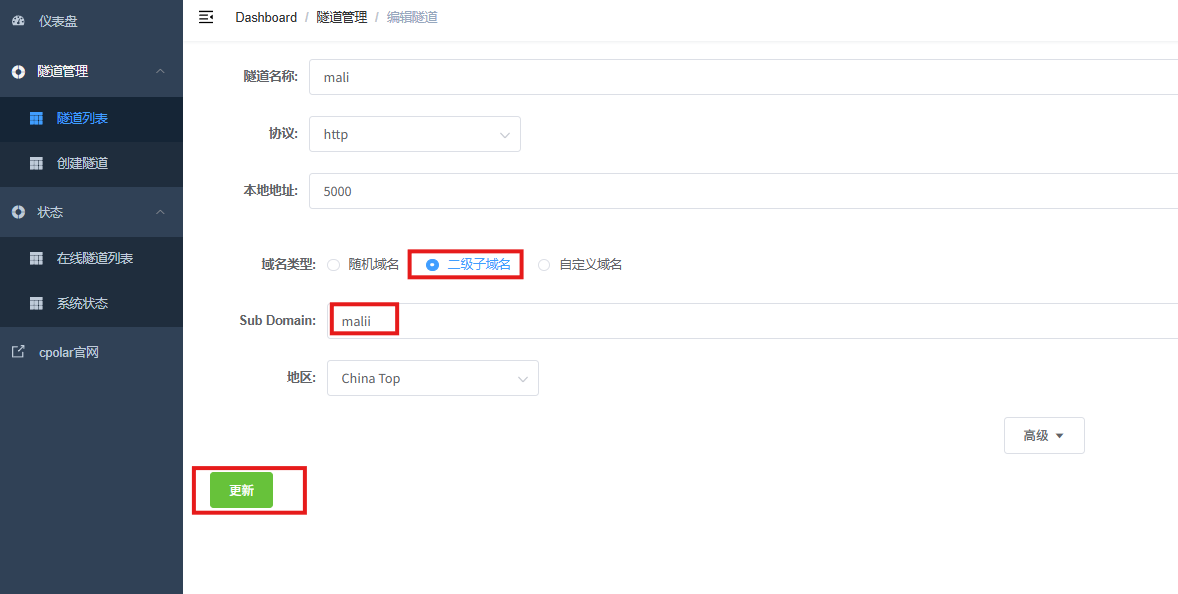
更新完成后,打开在线隧道列表,此时可以看到随机的公网地址已经发生变化,地址名称也变成了保留和固定的二级子域名名称。
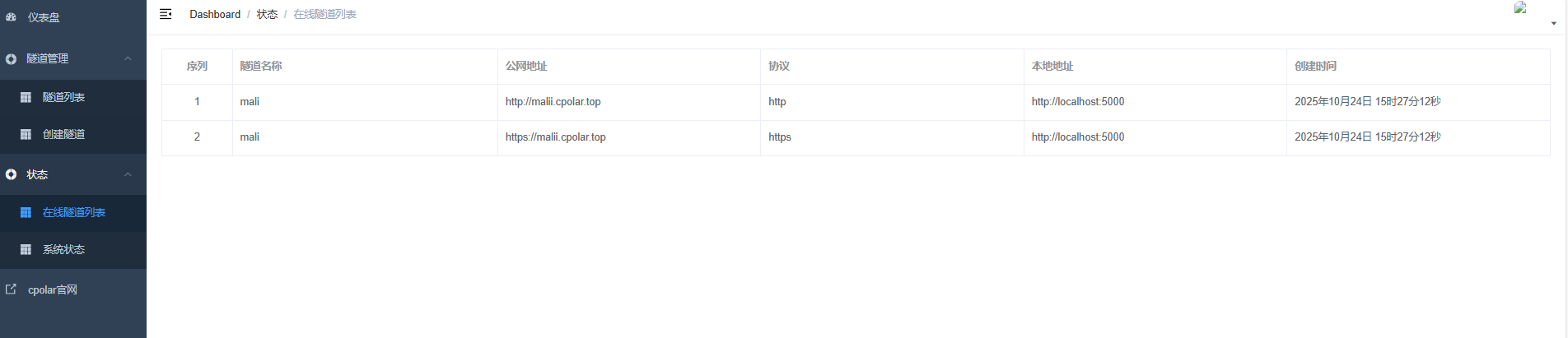
最后,我们使用固定的公网地址在任意设备的浏览器中访问,可以看到成功访问的页面,这样一个永久不会变化的二级子域名公网网址即设置好了。
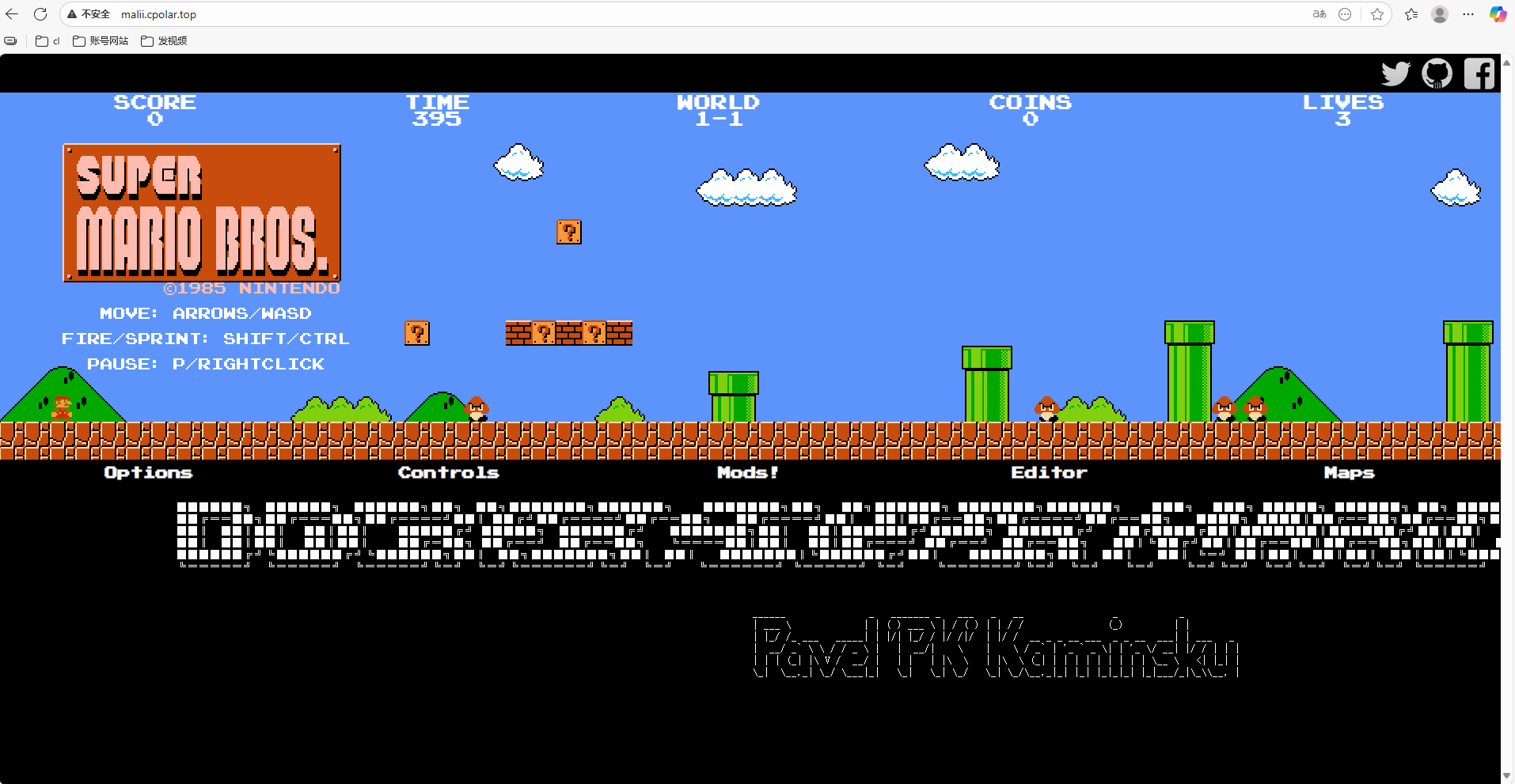
这样我们就可以,随时随地畅玩啦!
总结
折腾完这波我才明白:原来我的极空间,从来不只是个“铁疙瘩NAS”。它是一台24小时在线的童年游戏机,藏得住家庭照片,也装得下超级马里奥。
只要一个 Docker 命令,再加上一点点网络小技巧(比如 cpolar),它就能把《魂斗罗》《坦克大战》《超级马里奥》统统搬上网页,手机、平板、电脑,随时开玩;在家、出门、通勤路上,进度不丢。
感谢您对本篇文章的喜爱,有任何问题欢迎留言交流。cpolar官网-安全的内网穿透工具 | 无需公网ip | 远程访问 | 搭建网站




